«Приложение сервисы Google Play остановлено»
Случалось ли вам сталкиваться с ситуацией, когда работая с несколькими настройками на вашем телефоне, чтобы внести определенные изменения, или просто исследуя возможности настройки вашего аппарата, вы вдруг получали сообщение об остановке работы сервисов Google Play «Приложение сервисы Google Play остановлено«, после которого уже не могли продолжать свои манипуляции?Скажем сразу: если вы такое сообщение об ошибке получили, то нет абсолютно никаких причин для паники. Вам просто нужно попробовать исправить ситуацию с помощью одного из способов, которые мы сегодня предложим, и продолжить спокойно работать с настройками смартфона. Возникшая ошибка сервисов Google Play связана не с вашими действиями и не с вашим аппаратом, а с потерей каких-то передаваемых данных на одном из этапов настройки. Это даже не ошибка, а сбой технологического свойства, в результате которого некоторые данные потерялись или не могли быть отслежены, и сервисы Google Play в конечном итоге потеряли эту связь, поэтому их работа остановилась.

Существуют различные причины, по которым ошибка сервисов Google Play может произойти, и мы, соответственно, будем обсуждать разные методы решения этой проблемы. Как уже было сказано выше, причины остановки работы сервисов Google нельзя назвать абсолютно точно, так как они кроются в особенностях технологии передачи данных. Но сбой обычно происходит, когда вы делаете некоторые изменения в настройках операционной системы Android. Попробуйте предпринять предлагаемые нами шаги последовательно — в зависимости от того, что именно пошло не так, вы можете исправить ошибку одним из этих способов.
Способ 1: Очистить кэш
Одним из возможных решений проблемы остановки работы сервисов гугл плей является очистка кэша системного приложения Google Play Services. Для этого необходимо зайти в Настройки и выбрать раздел «Приложения» (Applications). Теперь нужно выбрать диспетчер приложений и нажать на вкладку «Все». Далее находим сервисы Google Play и нажимаем на него один раз — видим возможности настройки для этого приложения.
 Выбираем опцию «Очистить кэш», нажимаем. После того, как вы успешно очистили кэш из этого приложения, необходимо перезагрузить смартфон, чтобы избежать ошибки сервисов Google Play в будущем.
Выбираем опцию «Очистить кэш», нажимаем. После того, как вы успешно очистили кэш из этого приложения, необходимо перезагрузить смартфон, чтобы избежать ошибки сервисов Google Play в будущем.Способ 2: Сбросить параметры приложения
Чтобы сбросить настройки приложения, необходимо с помощью менеджера приложений (Application Manager) перейти к настройкам сервисов Google Play точно так же, как и в предыдущем способе, а затем нажать на вкладку «Все». Теперь отыщите табличку «Еще» в верхнем правом углу экрана и нажмите на нее. Далее появится меню, которое предложит среди вариантов «Сбросить настройки приложения«. Нажмите на эту строчку. Для того, чтобы гарантировать вступление в силу сделанных вами изменений, просто перезагрузите телефон и сообщение «Приложение сервисы Google Play остановлено» должно исчезнуть навсегда.
Способ 3: Добавить свой аккаунт Google заново
Если же вы по-прежнему продолжаете сталкиваться с той же проблемой, то зайдите в настройки и найдите раздел «Учетные записи».
 Нажмите на него, и вы получите список учетных записей, которые вы создали на устройстве. Ваш аккаунт Google тоже будет в списке. Нажмите на Google, а затем нажмите на ваш адрес электронной почты на открывшейся странице. После того, как вы нажмете на ваш адрес электронной почты, вы будете перемещены на страницу, которая содержит информацию о том, как ваша учетная запись Google работает на устройстве. Найдите символ 3 точки в верхнем правом углу устройства, нажмите на него, открывшийся список прокрутите вниз до строчки «
Нажмите на него, и вы получите список учетных записей, которые вы создали на устройстве. Ваш аккаунт Google тоже будет в списке. Нажмите на Google, а затем нажмите на ваш адрес электронной почты на открывшейся странице. После того, как вы нажмете на ваш адрес электронной почты, вы будете перемещены на страницу, которая содержит информацию о том, как ваша учетная запись Google работает на устройстве. Найдите символ 3 точки в верхнем правом углу устройства, нажмите на него, открывшийся список прокрутите вниз до строчки «Как только это будет сделано, вы должны будете повторно добавить свою учетную запись Google на устройство. Для этого необходимо перейти в раздел Настройки, а затем в раздел «Аккаунты». Там нажмите на «Добавить учетную запись» и выберите аккаунт Google. Далее вы должны будете ввести свой Gmail (адрес электронной почты) и следовать инструкциям, чтобы завершить добавление учетной записи Gmail на устройство.
 Этот способ неоднократно помогал пользователям справиться с ошибками при установке приложений Google Play и, в частности, с ошибкой сервисов Google Play. Есть собственные методы исправления ошибки? Расскажите о них в комментариях. Мы уверены, что ваш вариант решения проблемы «В приложении сервисы Google Play произошла ошибка» будет оценен по достоинству благодарными пользователями.
Этот способ неоднократно помогал пользователям справиться с ошибками при установке приложений Google Play и, в частности, с ошибкой сервисов Google Play. Есть собственные методы исправления ошибки? Расскажите о них в комментариях. Мы уверены, что ваш вариант решения проблемы «В приложении сервисы Google Play произошла ошибка» будет оценен по достоинству благодарными пользователями.Источник: https://fan-android.com
Почему пишет что приложение Google остановлено?
Добрый день!
Такая ошибка может появиться как из-за ваших действий, так и сама по себе. Существует несколько вариантов появления ошибки и, соответственно, несколько вариантов ее устранения. Попробуйте предоставленные ниже способы по-очереди, один из них точно должен помочь.
Автор считает, что эти материалы могут вам помочь:
 53 гб, а доступно 300 мб.?
53 гб, а доступно 300 мб.?- Удалите временные данные приложения. Настройки -> Приложения -> Вкладка «Все», найдите приложение в списке, нажмите на него и в появившемся окне нажмите на кнопку «Стереть данные». Если вы не можете определить в каком приложении ошибка, то скорее всего оно системное. В этом случае сделайте операцию «Стереть данные» у всех системных приложений (у них знак — квадрат внутри зеленого робота).
- Сбросьте настройки предпочтений приложений. Настройки -> Приложения -> Вкладка «Все», нажмите на меню (три точки справа наверху), выберите «Сбросить настройки». В появившемся предупреждении нажмите ОК. Что это дает? Настройки приложений будут выставлены по умолчанию, так как это было в новом устройстве.
- Перезагрузка устройства. Скорее всего вы это уже делали, но если первые два способа не помогли — попробуйте перезагрузить устройство еще раз.

- Сброс устройства на заводские настройки. Это крайний вариант, его надо использовать только если не помогли остальные способы. При выполнении указанных ниже действий все данные на устройстве будут удалены, поэтому позаботьтесь об этом заранее. Сохраните старые смс, скопируйте фотографии и видео на компьютер. О контактах беспокоиться не стоит, они записаны в облаке Google и как только вы добавить аккаунт на устройство, все контакты появятся снова. После сохранения всех данных, перейдите в настройки, выберите в меню «Восстановление и сброс» -> «Сброс настроек». Процесс может занять 5-10 минут, после этого устройство будет возвращено к состоянию, в котором оно было когда вы его купили. Далее добавьте свои аккаунты, восстановите смс, фото и видео и пользуйтесь. Этот способ действует в 99 процентах случаев.
Как правильно сделать сброс настроек устройства до заводских, читайте в нашей статье: Сброс до заводских настроек: подробная инструкция.
Удачи вам! Жду вопросы!
Приложение сервисы Google Play остановлено
Здравствуйте. Не так давно на своем стареньком смартфоне Lenovo хотел запустить карты Гугл, но получил ошибку «приложение Сервисы Google Play остановлено». Что делать в подобном случае, сейчас расскажу детально. Ситуация довольно распространённая, как оказалось. Но решений не так уж много, и все они предельно просты.
Не так давно на своем стареньком смартфоне Lenovo хотел запустить карты Гугл, но получил ошибку «приложение Сервисы Google Play остановлено». Что делать в подобном случае, сейчас расскажу детально. Ситуация довольно распространённая, как оказалось. Но решений не так уж много, и все они предельно просты.
СОДЕРЖАНИЕ СТАТЬИ:
Неприятная ошибка
Она возникла в самый неподходящий момент, когда мне нужно было срочно построить маршрут в городе, где я ранее не бывал. Пришлось потратить полчаса времени, чтобы отыскать способ устранения неисправности.
Сразу отмечу: не стоит паниковать. Многие на форумах задают подобные вопросы и считают, что смартфон сломался. На самом деле, проблема не в «железе», а в программном обеспечении. Просто некоторые данные, нужные для работы сервисов Гугл, не были отправлены на сервер (по разным причинам). Связь между Вашим устройством и Google нарушилась. Восстановить её можно одним из перечисленных ниже способов.
Удаление кэша
Начинать «лечение» необходимо именно с этого метода. Он не приводит к потере личных данных и требует минимального вмешательства в параметры устройства.
Он не приводит к потере личных данных и требует минимального вмешательства в параметры устройства.
- Заходим в настройки, тапнув на специальном значке на рабочем столе, в меню или, опустив «шторку» вниз (тянем за верхний край экрана):
- Когда отобразится перечень разделов, находим пункт «Приложения» и заходим внутрь:
- Теперь следует отыскать программу Googl Play Services, тапнуть по названию, чтобы войти в детальное описание:
- Далее действуем интуитивно, поскольку опции для разных версий Андроид отличаются. Ответ на вопрос «Приложение сервисы Google Play остановлено, как исправить, если произошла ошибка?» не является однозначным. Ориентируемся по следующему скриншоту:
- Нажимаем указанные кнопки, чтобы удалить данные утилиты и зачистить устаревший кэш.
- Стоит выполнить перезапуск телефона (планшета), дабы изменения вступили в силу.
Автор рекомендует:
Сброс параметров
Речь идет не о возврате к заводским настройкам, а о сбросе опций конкретного ПО. Нам предстоит вернутся к первым шагам предыдущей инструкции, чтобы открыть перечень приложений, найти в нем проблемные сервисы, войти вовнутрь детального описания и там тапнуть по кнопке «Сбросить…».
Нам предстоит вернутся к первым шагам предыдущей инструкции, чтобы открыть перечень приложений, найти в нем проблемные сервисы, войти вовнутрь детального описания и там тапнуть по кнопке «Сбросить…».
Увы, в ранних версиях Android нет такого функционала. Поэтому, не всем подойдет описанное решение. Придется прибегнуть к следующему методу устранения ошибки «приложение сервисы Google Play остановлено».
Удаление / добавление учетной записи
Такой путь развития событий является самым эффективным, но и наиболее радикальным. После его использования все данные, которые не были синхронизированы с удаленным сервером, будут утеряны. Помните об этом, создайте резервные копии важных приложений заблаговременно!
- Идем в настройки, затем переходим к разделу «Аккаунты» и видим нашу учетную запись Gmail.
- Кликнув по названию, открываем меню, где выбираем пункт «Удалить».
На более новых прошивках это действие вынесено отдельно в виде кнопки. Или же тапаем на значок «три точки» в правом верхнем углу для вызова меню.
Или же тапаем на значок «три точки» в правом верхнем углу для вызова меню.
- Перезагружаем мобильное устройство и переходим к созидательным манипуляциям – снова открываем настройки, раздел «Аккаунты». Но теперь выбираем «+ Добавить…» и указываем Gmail: вводим адрес почты и пароль к ней (как будто при первом запуске смартфона).
После проделанных операций ошибка в приложении «Сервисы Google Play» больше не должна появляться (по крайней мере, в ближайшее время).
Я ценю Ваше мнение, и хотел бы узнать, что Вы думаете по этому поводу? Возможно, Вам известны другие способы? Поделитесь полезной информацией в комментариях, если не трудно.
С уважением, Виктор!
Приложение плей маркет остановлено. Приложение Google остановлено. Решаем проблему
Galaxy S3, S4, S5 и S6 многие пользователи стали сталкиваться с сообщением «Приложение Контакты остановлено». Эта ошибка проявляется во время добавления нового контакта в телефонную книгу и абсолютно не проявляет себя в других ситуациях. Следственно, заметить проблему некоторые пользователи могут далеко не сразу. Что делать, если вы все-таки столкнулись с подобной проблемой, мы расскажем в этом материале.
Следственно, заметить проблему некоторые пользователи могут далеко не сразу. Что делать, если вы все-таки столкнулись с подобной проблемой, мы расскажем в этом материале.
Откуда берется ошибка?
Точная причина появления подобной ошибки не известна, но многие пользователи заметили, что отображаться она стала сразу же после установки новой версии программного обеспечения Android. Так как откатывать версию до предыдущей — дело хлопотное и не каждый на это решится, мы постарались найти другое эффективное решение. Ниже описано два способа устранения ошибки «Приложение Контакты остановлено», попробуйте их поочередно, чтобы выяснить какой из них окажется полезным в вашем случае.
Как исправить ошибку?
Первое и самое простое, что мы рекомендуем сделать — очистить кэш приложения Контакты и удалить временные данные. Это необходимо для того, чтобы вернуть контакты к первоначальному состоянию и устранить самые разные ошибки, которые могут возникать из-за накопления большого объема временных файлов и данных. Обратите внимание, что сами записи телефонной книги при этом не будут затронуты!
Обратите внимание, что сами записи телефонной книги при этом не будут затронуты!
- Откройте Настройки и выберите категорию Приложения.
- Найдите приложение Контакты и откройте страницу его свойств.
- Поочередно нажмите кнопки Очистить кэш и Стереть данные.
- Перезагрузите устройство и повторите попытку сохранения нового контакта.
Если ошибка снова отображается в момент сохранения информации, переходите к следующему этапу.
Так как контакты сохраняются в памяти устройства в виде отдельных файлов, возможно появление ошибок, связанных с процессом сохранения файлов в памяти смартфона. Некоторые ошибки могут быть связаны с неверно выставленной датой в настройках смартфона или конфликтом формата даты.
- Откройте Настройки вашего смартфона и выберите пункт Еще.
- Найдите пункт Дата и время.
- В зависимости от установленного по умолчанию формата, смените его на альтернативный — 12 часов или 24 часа.
- Перезагрузите устройство и повторите попытку сохранения нового контакта.
 Как правило, после этих процедур ошибка приложения Контакты больше не побеспокоит вас.
Как правило, после этих процедур ошибка приложения Контакты больше не побеспокоит вас.
Наверное самой распространенной ошибкой у пользователей Андроид, является сбой в приложениях от Гугл. Сегодня мы расскажем про одну из них: «Приложение Play Market остановлено». Это уведомление постоянно всплывает при попытке загрузить или обновить любое приложение. Вы узнаете, что следует делать в первую очередь при этой ошибке и какие опции будут вам полезны.
Что это за ошибка?
Сбой в работе Магазина приложений может появляться по самым разным причинам: устаревшая версия ПО на телефоне, забитый кэш данных, ошибки синхронизации с подключенным аккаунтом на телефоне. В редких случаях всему виной сторонние программы и даже вирусы, которые могут блокировать некоторые системные опции.
Ошибка в Андроид — Пр
Com google process что делать. Как исправить ошибку «Приложение Google остановлено» на Android-устройствах
Наш небольшой обзор затронет важное приложение на Андроид девайсах.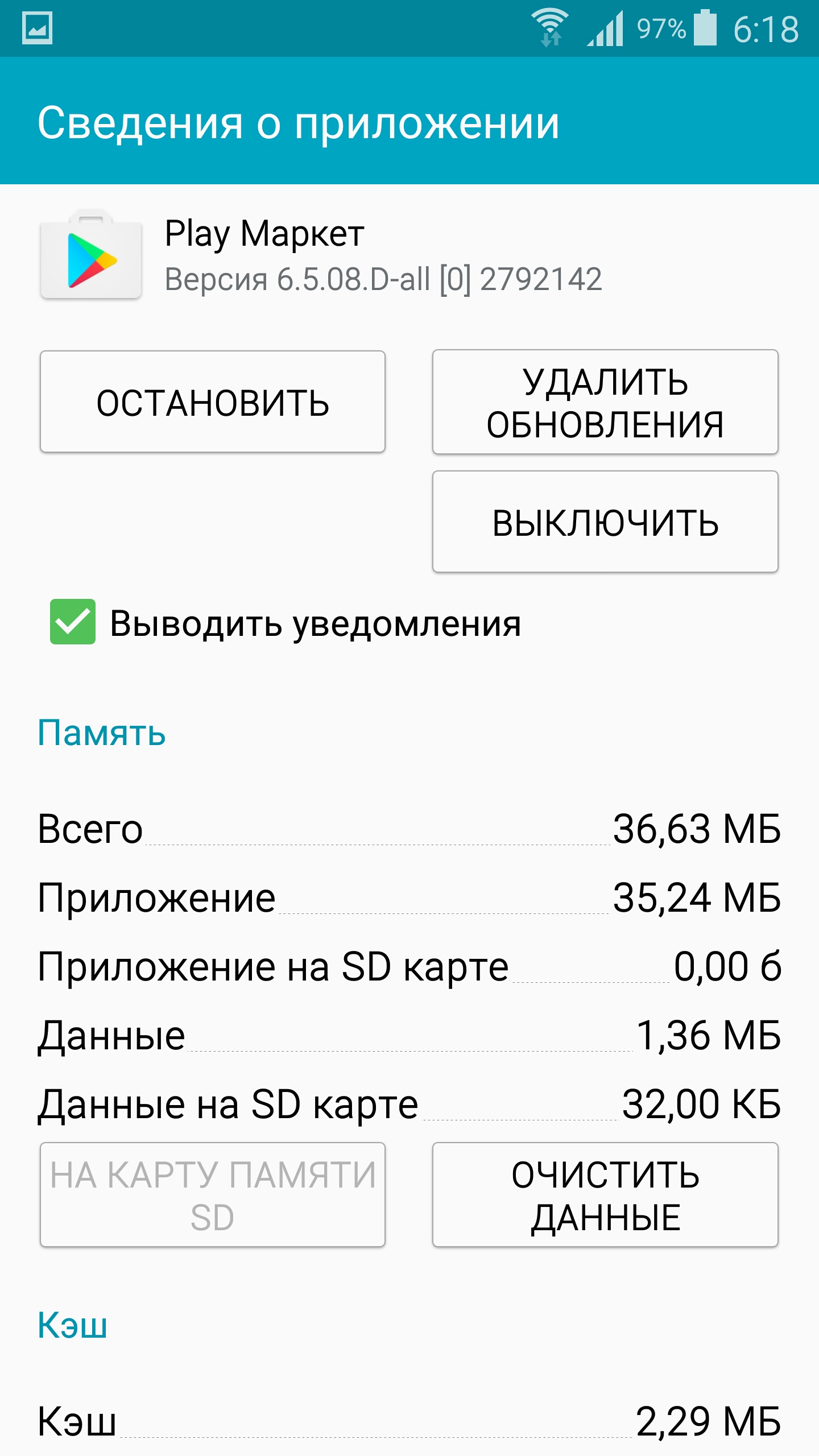 Вы узнаете что это за процесс com.google.android.gms — отчего возникают ошибки, связанные с его работой и как их лечить.
Вы узнаете что это за процесс com.google.android.gms — отчего возникают ошибки, связанные с его работой и как их лечить.
В процессе работы Андроид устройства, постоянно возникают системные сбои или ошибки приложений. Так, все чаще многие пользователи смартфонов, сталкиваются с проблемой нестабильной работы программы com.google.android.gms. Кто-то получает уведомления о том, что одноименный процесс остановлен или произошла ошибка. Мы разобрались что это такое и как устранить все баги, связанные с его работой.
Что это такое?
Com.google.android.gms — это фоновый процесс, отвечающий за работу приложения Google Mobile Services (GMS). Программа GMS — это лицензированное приложение от Гугл, отвечающее за фоновую работу следующих сервисов на Андроиде — Сервисы Google Play, Play market, Gmail, Chrome, Maps, Youtube, Translate, Waze и др.
Это приложение играет важную роль на телефоне, так как отвечает за загрузку системных обновлений программ и игровых сервисов, а также обеспечивает работу многих ключевых функций на Android-устройствах. Для стабильной работы требуется 1-2% системной памяти.
Для стабильной работы требуется 1-2% системной памяти.
Ошибки, связанные с com.google.android.gms
На многих телефонах с OS Android то и дело возникают различные накладки, связанные с работой программки GMS. Это два основных бага — процесс остановлен или произошла ошибка в com.google.android.gms.persistent.
Причины возникновения нестабильной работы могут быть разные:
- ошибка синхронизации учетной записи Гугл на телефоне;
- нехватка системной памяти;
- криво установленные обновления;
- влияние вирусных программ и др.
Метод исправления таких ошибок, в принципе, стандартный:
- Для начала проверьте, что бы память телефона не была забита;
- Далее перейдите в настройки — диспетчер приложений . Во вкладке Все или Работающие отыщите запущенную службу com.google.android.gms — очистите кэш и перезапустите её. Также процесс может быть прописан как Службы Google или MobileSyncService.
- Отключите синхронизацию учетной записи Гугл и снова авторизуйтесь;
- Примените обновления для Андроид приложений, в первую очередь: Сервисы Google Play, Плей Маркет.

- Перезагрузите телефон и примените системную очистку от мусора на Андроиде.
Данные методы должны исправить проблему и настроить стабильную работу на Андроид телефоне.
Девайс…Многие из нас слышали это слово по телевизору, от друзей, знакомых, но не каждый понимает, что означает это слово. В интернете можно найти множество различных определений, но в основе всегда будет один смысл – самостоятельное устройство, не требующее дополнительных приспособлений для работы. Что к ним относится? Всем хорошо известный смартфон. Для его использования не нужны какие-то сложные механизмы, но для правильной работы требуются определенные приложения и функции. Одним из наиболее значимых приложений на Андроид смартфонах является процесс – com.google.android.gms
ВКонтакте
Одноклассники
В алгоритме работы нашего телефона регулярно возникают баги, о
как исправить за 5 секунд
Всем привет! Сегодня столкнулся вот с такой проблемой – при работе на телефоне Android вылезла ошибка, что приложение остановлено. При этом ошибка может вылезать при запущенных контактах, Яндексе, Сбербанк-онлайн, Ютуб, Вконтакте, OneDrive и других приложениях на телефоне. Я понял, что проблема не зависит от марки смартфона и может появляться на Xiaomi, Samsung, Huawei, Sony, LG Xperia, Lenovo и т.д.
При этом ошибка может вылезать при запущенных контактах, Яндексе, Сбербанк-онлайн, Ютуб, Вконтакте, OneDrive и других приложениях на телефоне. Я понял, что проблема не зависит от марки смартфона и может появляться на Xiaomi, Samsung, Huawei, Sony, LG Xperia, Lenovo и т.д.
Когда не запускается конкретное приложение, не связанное с системой – там проще. Но бывает, когда ошибка «Остановлено» связана со встроенным системным приложение телефона. Тогда тут нужно выполнить куда более жесткие решения. К таким ошибкам относятся приложения графического интерфейса системы или утилита, разблокирующая экран.
Первые действия
Самый просто способ — это сделать сброс кэша программы, которая могла быть забита всяким хламом, мешающим работе ПО. Так как системы у разных фирм могут немного отличаться, я буду давать не четкие инструкции, а рекомендации.
- Вам нужно в первую очередь зайти в раздел «Настройки» – они имеют значок шестеренки.
- Теперь находим раздел, который отвечает за программы и приложения – обычно он так и называется.

- Вы увидите список всех установленных программ – среди них будут как сторонние, так и системные. Найдите то, которое вызывает ошибку. Например, у вас вылезает ошибка «Приложение контакты остановлено» – находим его в списке и нажимаем по нему. Теперь нам нужно зайти в хранилище – это место где хранится весь кэш, а также дополнительные данные для работы утилиты.
- Итак, сначала нам нужно очистить кэш – кликаем по правой кнопке. После процедуры очищаем хранилище данных.
Теперь проверяем, вылезает ли ошибка. Если она повторяется, то можно попробовать откатить программу до предыдущей версии, но сделать это можно только на системных утилитах типа: Контакты, Интернет, Сервисы Google, Play Market, Gmail, Камера и т.д. Для сторонних программ нужно выполнить следующее: зажмите пальцем на иконке и перетащите ярлык в корзину, далее согласитесь с удалением. После этого зайдите в Play Market и заново скачайте и установите удаленную программу. Для системных утилит делаем следующее:
Для системных утилит делаем следующее:
- Опять также перейдите в «Приложения» и откройте конкретную проблемную программу. Далее нажмите по кнопке «Отключить». Вылезет окошко с предупреждением, кликаем «Отключить приложение».
- После этого вам будет предложено установить исходную версию с маркета – принимаем операцию и устанавливаем новую версию.
Система скачает новую (или откатит старую версию), установит, и после этого на этом же экране нужно включить утилиту. Проблема должна решиться.
Системные ошибки
Иногда в тексте ошибки можно встретить: com.android.systemui, com.android.settings, com.android.phone или что-то подобное. Это системные файлы, которые работают с предустановленными программами. Поэтому принцип решения примерно такой же. Вам нужно зайти и очистить кэш у тех утилит, с которыми они связаны. Обычно это все системные программы:
- Сервисы Google Play
- GooglePlayMarket (Музыка, Фильмы, Игры, Книги)
- Контакты
- Настройки
- Сообщения
- Телефон
- Файлы
- Google Фото
Чтобы не очищать все, вспомните – какую программу вы использовали, при работе которой появляется ошибка.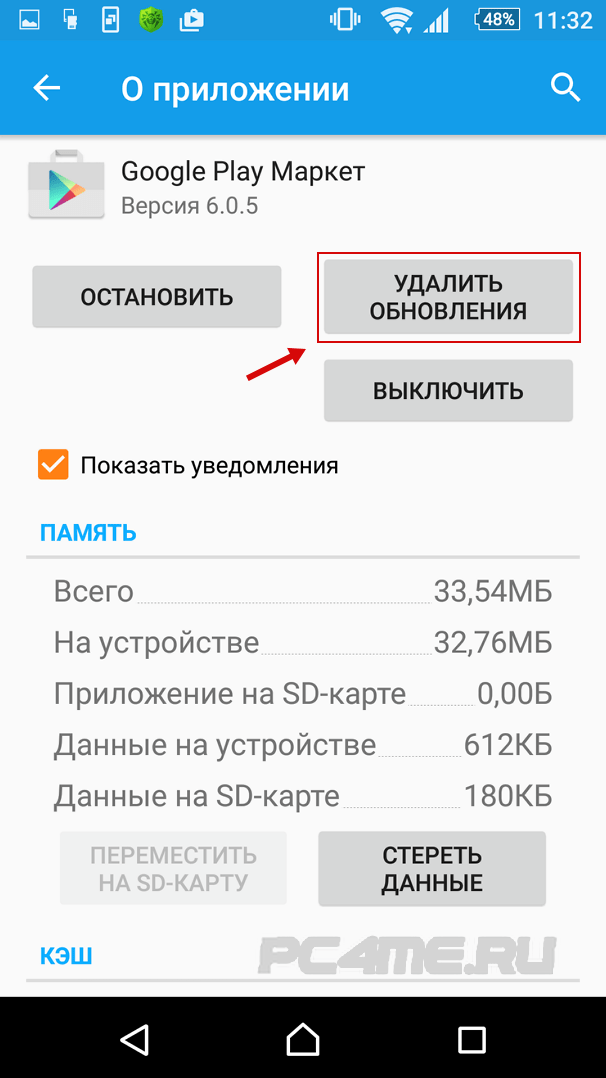 Если вы не можете найти точное ПО, то очищаем все. Если проблема сохраняется с программами, которые работают с синхронизацией и гугловским аккаунтом типа фото, контакты и т.д. – попробуйте зайти в «Настройки» – «Аккаунты» – полностью удалите нынешний аккаунт и авторизуйтесь вновь.
Если вы не можете найти точное ПО, то очищаем все. Если проблема сохраняется с программами, которые работают с синхронизацией и гугловским аккаунтом типа фото, контакты и т.д. – попробуйте зайти в «Настройки» – «Аккаунты» – полностью удалите нынешний аккаунт и авторизуйтесь вновь.
Дополнительные советы
- Вспомните, что вы установили до появления проблемы, и какой программой активно пользовались. Возможно вы скачали её где-то с интернета и стоит её удалить.
- Скачайте какую-нибудь антивирусную программу и проверьте смартфон на наличие вредоносного ПО.
- Проблема часто появляется на старых версиях Android при установке более новых программ. В таком случае её следует удалить, и, возможно, обновить смартфон до более нового. Нужно понимать, что все развивается, в том числе и программное обеспечение, и рано или поздно телефон перестанет его поддерживать.
- Если никаким образом не получается решить проблему с выделенным приложением, то можно попробовать найти альтернативу в Play Market.
 Например, при проблеме с клавиатурой, можно установить другую подобную утилиту оттуда же. Подобная манипуляция помогает на смартфонах Самсунг при возникновении проблем со встроенной клавиатурой.
Например, при проблеме с клавиатурой, можно установить другую подобную утилиту оттуда же. Подобная манипуляция помогает на смартфонах Самсунг при возникновении проблем со встроенной клавиатурой. - Последним вариантом будет сброс настроек. Зайдите в «Настройки» – «Система» – найдите раздел «Сброс настроек» (возможно нужно будет нажать «Дополнительно»). Итак, сначала делаем сброс приложения, а также настроек интернета Wi-Fi и т.д. Если это не поможет, то уже выполняем полный «reset» до заводской конфигурации.
Как исправить ошибку «К сожалению, приложение Google остановилось»?
Автор Adela D. Louie, Последнее обновление: 27 декабря 2019 г.
Вы когда-нибудь сталкивались с тем, что когда вы фактически используете приложение на своем устройстве Android, вы внезапно получаете сообщение об ошибке, в котором говорится: «
Ну, на самом деле, получение сообщения об ошибке «к сожалению, приложения Google перестали работать» — одна из самых распространенных ошибок, с которыми мы можем столкнуться на нашем устройстве Android или любых других устройствах.
Обычно это происходит, когда вы действительно что-то делаете с помощью определенного приложения на своем устройстве Android. И из-за этой ошибки это приложение будет вынуждено прекратить работу, что приведет к прерыванию того, что вы делаете в данный момент.
Никогда не беспокойтесь, потому что у нас есть несколько решений, которые вы можете сделать, чтобы исправить эту ошибку, которую вы получаете. Все, что вам нужно сделать, это продолжить чтение этой статьи, и мы заверяем вас, что сообщение об ошибке «к сожалению, приложение Google остановлено» сможет исчезнуть на вашем устройстве Android.
Часть 1: В чем причина того, что приложение Google перестало работать? Часть 2: Как исправить «К сожалению, приложение Google остановилось» на устройстве Android Часть 3: Заключение
Часть 1: В чем причина того, почему приложение Google перестало работать?
Сообщение об ошибке «К сожалению, приложение Google перестало работать» может быть вызвано несколькими причинами. Вы должны понимать, что этот тип ошибки не является приложением или конкретным приложением, а также может возникать в любых приложениях, установленных на вашем устройстве Android.
Вы должны понимать, что этот тип ошибки не является приложением или конкретным приложением, а также может возникать в любых приложениях, установленных на вашем устройстве Android.
Причина, по которой вы действительно получаете этот тип ошибки на вашем устройстве Android, может включать следующее. На самом деле это может быть из-за сбоя данных.
Это происходит, когда определенное приложение на вашем устройстве Android, операционная система или программное обеспечение не работают должным образом, как это было раньше. Обычно это может произойти при неправильном подключении как к Wi-Fi, так и к Bluetooth.
Это также может произойти, если на вашем устройстве Android есть поврежденные файлы, такие как файлы кеша или файлы кеша приложения.Или это потому, что эти файлы долгое время не могли очистить.
Другая возможная причина заключается в том, что приложение не было установлено должным образом или оно не было фактически установлено полностью при загрузке, поэтому вы получаете сообщение об ошибке или причину, по которой приложение дает сбой и не работает.
Помимо всех причин, которые мы перечислили выше, может быть и другая причина, по которой появляется сообщение об ошибке, что приложение Google перестало работать.Но какой бы ни была причина, у нас есть решение для вас.
Часть 2: Как исправить «К сожалению, приложение Google остановилось» на устройстве Android
Решения, которые мы покажем вам ниже, могут быть использованы на любом устройстве Android, которое у вас есть, включая Samsung, HTC, Sony, Huawei, LG, Motorola и другие.
Эти решения наверняка исправят сообщение об ошибке «к сожалению, приложение Google перестало работать», но вы должны иметь в виду, что настройки вашего Android-устройства могут различаться, и при этом они могут отличаться от одного телефона к другому.
7 Решения, к сожалению, Google остановил работу
- Решение 1: Мягкий сброс вашего устройства Android
- Решение 2: Устранение проблемы путем очистки данных приложения и кеша приложения
- Решение 3.
 Удалите обновление приложения Google
Удалите обновление приложения Google - Решение 4. Удалите и повторно установите приложение Google с сообщением об ошибке
- Решение 5. Переведите устройство Android в безопасный режим
- Решение 6. Обновите устройство Android
- Решение 7. Последнее средство — сделайте Заводские настройки
Решение 1. Программный сброс устройства Android
На самом деле, это первое, что вам следует сделать при устранении неполадок на мобильном устройстве.Выполнение мягкого сброса на вашем устройстве Android на самом деле просто перезапускает его.
Считается, что это одно из самых эффективных решений и первое, что вам следует сделать. Все, что вам нужно сделать, это выключить устройство Android и оставить его не менее чем на 20 секунд. После этого снова включите его, а затем попробуйте, если ошибка не исчезнет.
Помните, что вы должны регулярно выключать мобильное устройство хотя бы на несколько минут. Это поможет вам избавиться от любых проблем с вашим устройством Android, таких как приложение Google, которое перестало работать.
Это поможет вам избавиться от любых проблем с вашим устройством Android, таких как приложение Google, которое перестало работать.
Решение 2. Устранение проблемы путем очистки данных приложения и кеша приложения
Очистка данных приложения и его кеша также считается одним из лучших решений, которое вы можете сделать для подобных ошибок. Это связано с тем, что с течением времени, когда вы используете определенное приложение, данные и кеш этого приложения наверняка накапливаются.
Вот почему мы рекомендуем вам также регулярно очищать кеш приложения и данные приложений.Теперь вот руководство для вас, как очистить данные вашего приложения и кеш приложения.
- Шаг 1. Запустите «Настройки» вашего Android-устройства.
- Шаг 2: После этого нажмите на «Приложения».
- Шаг 3. Затем просто смахните влево, пока не увидите «Все».
- Шаг 4: И после этого прокрутите вниз до приложения, в котором у вас возникли проблемы с сообщением об ошибке.

- Шаг 5: Найдя приложение, нажмите «Очистить данные» и «Очистить кеш» на экране.
Выполнив все шаги по очистке кеша приложения и данных приложения, запустите приложение. Проверьте, продолжает ли вы получать сообщение об ошибке. Если да, то попробуйте другие решения, которые у нас есть.
Решение 3. Удалите обновление приложения Google
Еще одна вещь, которую вы можете сделать, чтобы исправить ошибку при использовании любого из ваших приложений Google, — это удалить его обновление. Теперь, чтобы вы это сделали, выполните следующие простые шаги.
- Шаг 1. Откройте «Настройки» на своем устройстве Android.
- Шаг 2: После этого нажмите «Приложения».
- Шаг 3: Затем выберите «Диспетчер приложений».
- Шаг 4: После этого вы сможете увидеть все приложения, которые у вас есть на вашем устройстве Android.
- Шаг 5. В списке приложений найдите приложение Google, в котором вы видите сообщение об ошибке.
 Если вы не смогли увидеть это приложение из этого списка, просто нажмите на трехточечный значок, расположенный в верхней части экрана, и перейдите в Системные приложения.
Если вы не смогли увидеть это приложение из этого списка, просто нажмите на трехточечный значок, расположенный в верхней части экрана, и перейдите в Системные приложения. - Шаг 6. После этого нажмите на приложение Google.
- Шаг 7: Затем нажмите на кнопку «Удалить обновление».
- Шаг 8: Как только вы закончите со всем процессом, продолжайте и перезапустите Android-устройство.
- Шаг 9: После того, как ваше устройство Android полностью снова включится, запустите приложение Google, которое вы выбрали ранее, и посмотрите, сохраняется ли ошибка.
Решение 4. Удалите и повторно установите приложение Google с сообщением об ошибке
В некоторых случаях, если приложение Google, с которым у вас возникли проблемы, не является встроенным, вы можете попытаться удалить его и повторно установить впоследствии.Для этого выполните следующие действия.
- Шаг 1. Запустите приложение Google Play Store на своем устройстве Android.
- Шаг 2: После этого нажмите на три горизонтальные линии, расположенные в верхнем левом углу экрана.

- Шаг 3: На вашем экране появится меню. В этом меню выберите «Мои приложения».
- Шаг 4: И тогда вы сможете увидеть все приложения, которые вы загрузили из своего магазина Google Play.И из этого списка найдите приложение, с которым у вас возникли проблемы.
- Шаг 5: После того, как вы выбрали приложение, нажмите «Удалить». Затем приложение будет удалено с вашего Android-устройства.
- Шаг 6. После этого установите приложение, которое вы удалили ранее.
- Шаг 7. После того, как вы переустановили приложение, запустите его и посмотрите, сохраняется ли проблема.
. Если приложение, с которым у вас возникли проблемы, является встроенным, вы не сможете удалить его.Так что просто пропустите это решение.
Решение 5. Переведите Android-устройство в безопасный режим
Здесь мы попытаемся выяснить, есть ли стороннее приложение, которое создает все эти проблемы. Для этого вам необходимо перевести устройство Android в безопасный режим.
Это фактически отключит все сторонние приложения, установленные на вашем устройстве Android. В случае, если причина того, почему вы получаете сообщение об ошибке, связана с сторонним приложением, это действительно будет отображаться, когда ваше устройство Android находится в безопасном режиме.Вот как это сделать.
- Шаг 1. Выключите устройство Android.
- Шаг 2. После этого нажмите и удерживайте кнопку питания, пока устройство не загорится.
- Шаг 3: Как только вы увидите логотип вашего Android-устройства, отпустите кнопку питания, а затем сразу нажмите и удерживайте кнопку уменьшения громкости до тех пор, пока ваше устройство не перезагрузится.
- Шаг 4: Вы сможете увидеть «Безопасный режим» на экране, который расположен в левом углу экрана.Как только вы это увидите, отпустите кнопку уменьшения громкости.
Решение 6. Обновите устройство Android
После обновления вашего Android-устройства вы избавитесь от сообщения об ошибке «К сожалению, приложение Google перестало работать».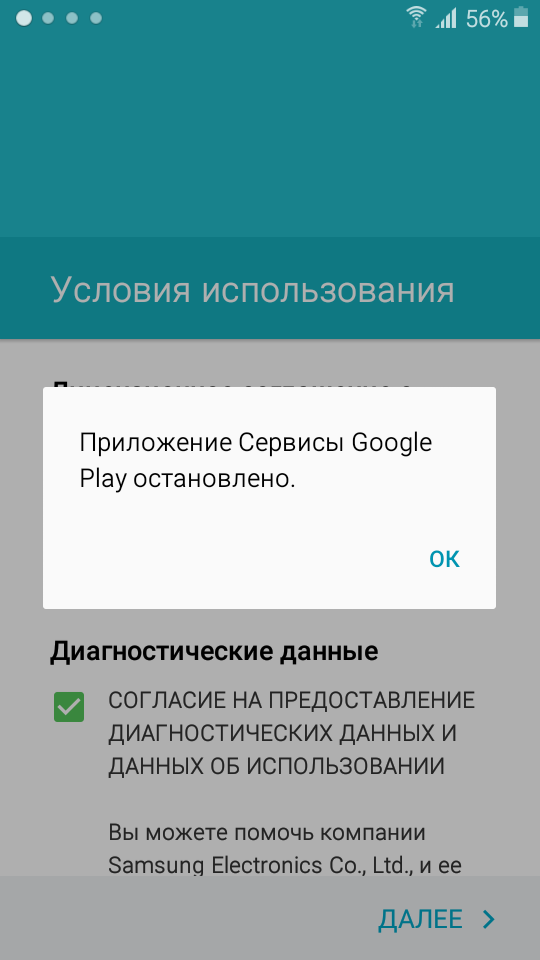 Если вы очень давно не обновляли свое Android-устройство, сделайте это сейчас.
Если вы очень давно не обновляли свое Android-устройство, сделайте это сейчас.
Это решение обычно избавляет от любых ошибок, которые есть на их устройстве Android. Вот как вы можете обновить ОС своего Android-устройства.
- Шаг 1. На вашем устройстве Android запустите «Настройки».
- Шаг 2: После этого нажмите «О телефоне».
- Шаг 3: Затем нажмите на опцию «Об устройстве», которую вы видите на экране.
- Шаг 4: Затем выберите «Обновление системы».
- Шаг 5: Теперь, когда вы узнали, что есть доступное обновление, сделайте это. И как только обновление будет завершено, выберите приложение Google, в котором вы видите сообщение об ошибке.
Решение 7. Последнее средство — сбросить настройки до заводских
Теперь это решение было бы последним средством, если бы другие решения, которые мы предоставили, не работали. Но убедитесь, что вы создали резервную копию всех важных данных на своем устройстве Android, потому что этот метод фактически удалит все данные, которые у вас есть. Теперь вот как вы можете выполнить сброс настроек на вашем устройстве Android.
Теперь вот как вы можете выполнить сброс настроек на вашем устройстве Android.
- Шаг 1. Запустите «Настройки» на вашем устройстве Android.
- Шаг 2: После этого выберите «Резервное копирование и сброс».
- Шаг 3: Затем нажмите на опцию «Сброс заводских данных», а затем выберите «Сбросить устройство».
- Шаг 4: После этого нажмите на «Стереть все», чтобы начать сброс настроек Android-устройства.
После завершения процесса восстановления заводских настроек ваше Android-устройство автоматически перезагрузится. И как только ваше устройство Android будет включено, попробуйте запустить приложение, в котором вы получаете сообщение об ошибке.
Таким образом, вы сможете увидеть, исчезло ли с экрана сообщение «К сожалению, приложение Google остановлено» при доступе к приложению.
Скачать бесплатно Скачать бесплатно
человек также читают Руководство по удалению панели поиска Google на AndroidКак восстановить удаленные изображения WhatsApp из Google Pixel
Часть 3: Заключение
Если с вами действительно случаются подобные проблемы, значит, проблема действительно связана с вашим устройством Android.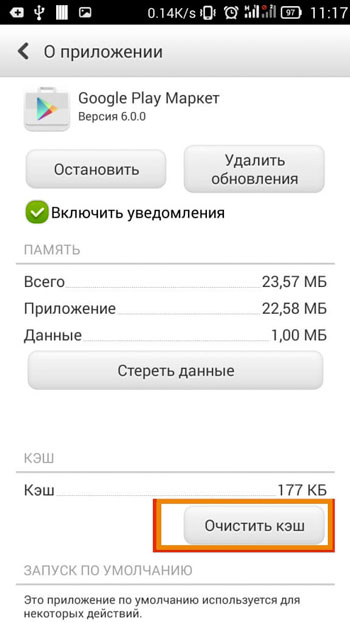 Однако нам удалось найти решения для всех вас.
Однако нам удалось найти решения для всех вас.
Решения, которые мы упомянули выше, действительно решат проблему. Но вы должны иметь в виду, что решение, которое вы собираетесь использовать, будет зависеть от вашего Android-устройства.
Итак, мы рекомендуем вам попробовать решения и посмотреть, какое из них будет работать на вашем устройстве Android.
4 Решения, чтобы исправить, к сожалению, ваше приложение остановило ошибку — Dr.Fone
, часть 2: устранение в один клик сообщения «К сожалению, приложение остановилось»
К счастью, хотя это раздражающая проблема, которая мешает вам делать то, что вы делаете, лучший способ устранить эту ошибку — просто исправить сбой данных, тем самым предотвращая его появление.
Самым простым решением является использование программного приложения, известного как Dr.Fone — System Repair, специализированного программного обеспечения, предназначенного для того, чтобы помочь вам исправить ваши устройства как можно быстрее.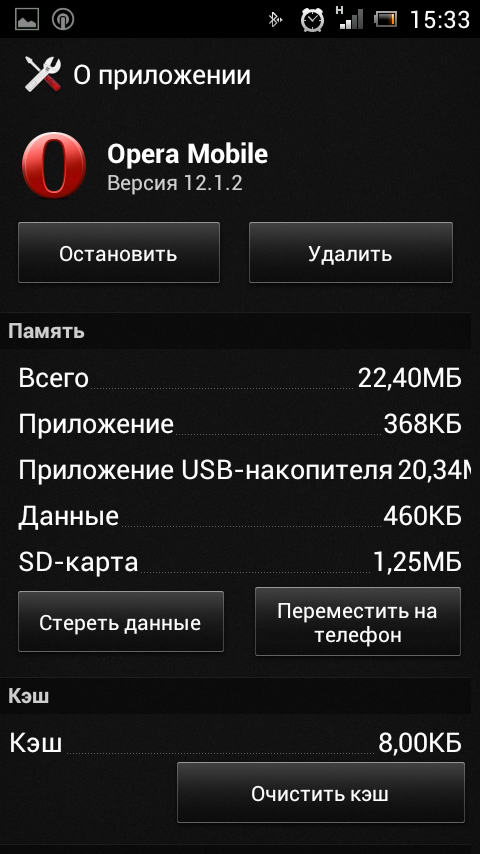
Если это похоже на вариант, который вам нужен, чтобы облегчить, к сожалению, YouTube остановил ошибки; вот как это использовать.
Как использовать Dr.Fone -Repair, чтобы исправить, к сожалению, приложение остановило ошибку
Примечание: Обратите внимание, что использование этого решения может перезаписать и восстановить все данные на вашем телефоне, что означает возможность потери данных во время процесса.Перед продолжением убедитесь, что вы сделали резервную копию своего устройства.
Шаг № 1 — Получите программное обеспечение
Перейдите на сайт Dr.Fone — System Repair и загрузите программное обеспечение на свой Mac или компьютер с Windows.
Шаг № 2 — Подключите устройство Android
Запустите Dr.Fone и выберите в главном меню пункт «Восстановление системы». Теперь подключите ваше устройство Android с помощью официального кабеля.
В следующем меню выберите «Android Repair» и нажмите «Start».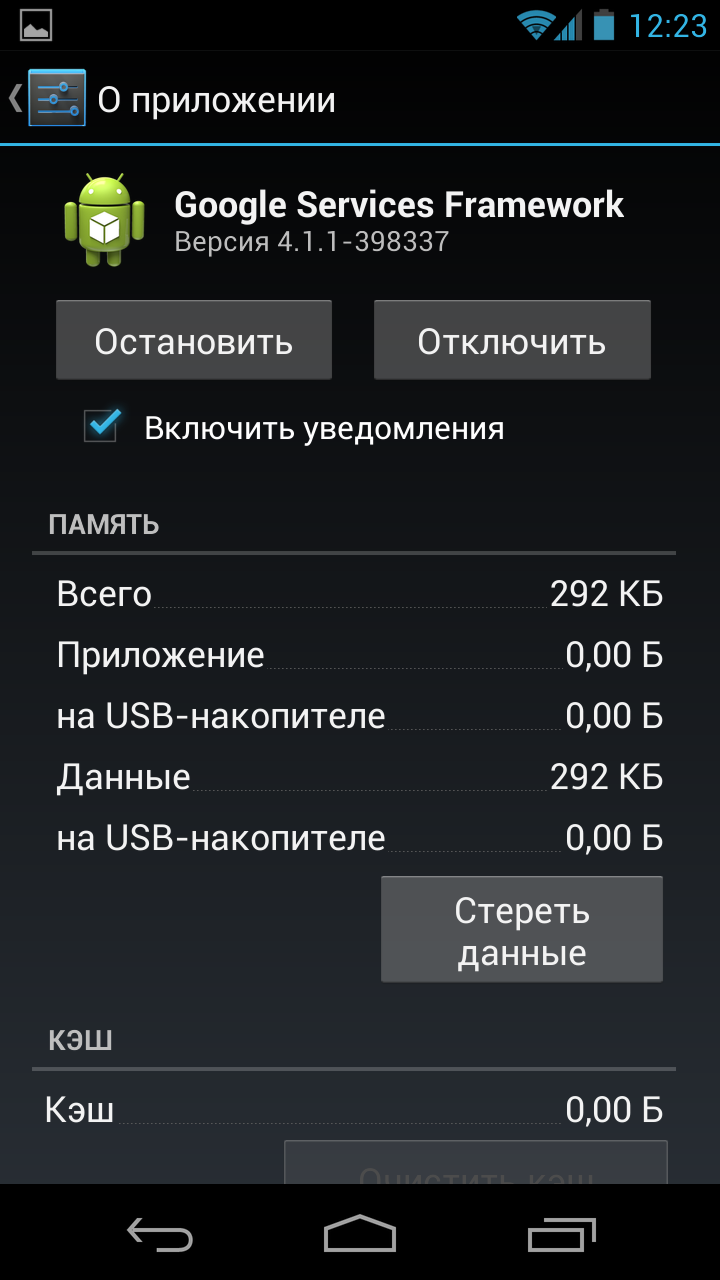
Шаг № 3 — Ввод информации и ремонт
Нажмите в своем телефоне. Это необходимо для того, чтобы убедиться, что ваше устройство отремонтировано правильно, при этом сводя к минимуму риск повреждения устройства.
Следуйте инструкциям на экране о том, как затем загрузить устройство Android в режиме загрузки.
После загрузки программа проверит вашу прошивку и начнет ремонт вашего устройства. Убедитесь, что ваш телефон остается подключенным на протяжении всего процесса, и вы будете готовы к работе, и ваша ошибка «к сожалению, Интернет [или другое приложение] остановлен» должна быть стерта!
Это может занять некоторое время в зависимости от вашего интернет-соединения и скорости, поэтому помните, что все остается подключенным.
Прекратите использовать поиск Google: вот почему
Google — синоним поиска. Действительно, «в Google» — это общепризнанный глагол, означающий такую глобальную узнаваемость бренда, о которой стартапы могут только мечтать. Но Google не просто запускает ваш бессонный поиск малоизвестных текстов песен в 3 часа ночи.
Но Google не просто запускает ваш бессонный поиск малоизвестных текстов песен в 3 часа ночи.
Нет.
Он находится в вашем смартфоне, вашей машине, ваших умных часах и, возможно, даже в вашем интернет-поиске с мобильного Wi-Fi шара, парящего в небе.
У Google слишком много власти? По состоянию на январь 2017 года на долю Google приходилось более 63 процентов U. S. ищет, давая ему непревзойденный доступ к нашим привычкам просмотра и многому другому. Кроме того, Google отслеживает каждый ваш поиск, чтобы создать индивидуальный рекламный профиль. Поисковый гигант знает о ваших привычках просмотра больше, чем вы можете себе представить.
S. ищет, давая ему непревзойденный доступ к нашим привычкам просмотра и многому другому. Кроме того, Google отслеживает каждый ваш поиск, чтобы создать индивидуальный рекламный профиль. Поисковый гигант знает о ваших привычках просмотра больше, чем вы можете себе представить.
Пришло время перемен. Я собираюсь выяснить, почему отдавать все в пользу Google — не такая уж хорошая идея, и перечислю несколько отличных альтернатив, которые все еще позволяют выполнить свою работу.
Я собираюсь выяснить, почему отдавать все в пользу Google — не такая уж хорошая идея, и перечислю несколько отличных альтернатив, которые все еще позволяют выполнить свою работу.
Конфиденциальность
Google везде. Он собирает информацию для работы своей огромной рекламной руки. Google отслеживает вас в Интернете, создавая индивидуальный рекламный профиль, чтобы лучше показывать вам рекламу. Некоторые пользователи не возражают, полагая, что если они собираются видеть рекламу (реклама, по сути, питает Интернет), они также могут увидеть рекламу, соответствующую их интересам.
Он собирает информацию для работы своей огромной рекламной руки. Google отслеживает вас в Интернете, создавая индивидуальный рекламный профиль, чтобы лучше показывать вам рекламу. Некоторые пользователи не возражают, полагая, что если они собираются видеть рекламу (реклама, по сути, питает Интернет), они также могут увидеть рекламу, соответствующую их интересам.
Однако собираются не только данные поиска. Google подробно описывает свои точки сбора данных здесь, но вот некоторые из них, о которых вам следует знать сразу:
Google подробно описывает свои точки сбора данных здесь, но вот некоторые из них, о которых вам следует знать сразу:
- Электронные письма, отправленные и полученные через Gmail.
- Ваши контакты и события календаря.
- Фотографии добавлены и загружены.
- Ваши документы, таблицы и презентации Google, хранящиеся на Диске.
- Видео, которые вы смотрите.

И это только через ваш браузер.Если у вас есть смартфон, планшет или умные часы Android, вы, скорее всего, будете передавать свое местоположение, информацию о местных SSID и многое другое при перемещении по городу.
Google неоднократно подвергался критике за «агрессивные» методы ведения бизнеса, выступая в суде США. К., США, Франция, Нидерланды, Испания и ряд других стран. Их обвинения обычно подпадают под одну и ту же скобку: нарушение законов о конфиденциальности.
К., США, Франция, Нидерланды, Испания и ряд других стран. Их обвинения обычно подпадают под одну и ту же скобку: нарушение законов о конфиденциальности.
Верните себе конфиденциальность
Как вернуть конфиденциальность? Несмотря на то, что Google стал неотъемлемой частью многих сервисов, вернуть власть не так уж сложно.
Измените ваш браузер. Существует несколько отличных альтернатив Chrome, специализирующихся на удалении трекеров (не только трекеров Google). Мы рассмотрели несколько лучших, так что выбирайте сами.
Не используйте поиск Google.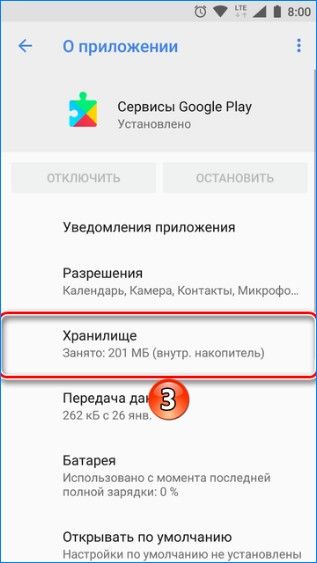 В большинстве случаев мы нажимаем Ctrl + T для открытия новой вкладки и вводим поиск в омнибокс. Легко. Однако вам нужна альтернатива. DuckDuckGo — это «поисковая система, которая не отслеживает вас», обещающая не хранить личную информацию, не показывать рекламу и не следить за вами в Интернете. Он делает некоторые интересные вещи, которых нет в поиске Google.
В большинстве случаев мы нажимаем Ctrl + T для открытия новой вкладки и вводим поиск в омнибокс. Легко. Однако вам нужна альтернатива. DuckDuckGo — это «поисковая система, которая не отслеживает вас», обещающая не хранить личную информацию, не показывать рекламу и не следить за вами в Интернете. Он делает некоторые интересные вещи, которых нет в поиске Google.
Прекратите пользоваться Gmail. Ваши входящие и исходящие электронные письма содержат полезные данные, которые Google с радостью скопирует. Вместо этого попробуйте одну из этих безопасных и зашифрованных альтернатив.
Ваши входящие и исходящие электронные письма содержат полезные данные, которые Google с радостью скопирует. Вместо этого попробуйте одну из этих безопасных и зашифрованных альтернатив.
Выйти. Ваша учетная запись Google — это основной инструмент отслеживания. Он связывает поисковые запросы в бесчисленных сервисах Google с вашим именем (или тем, с чем вы подписались). Вы начнете видеть изменения в рекламе, отображаемой вам.
Вы начнете видеть изменения в рекламе, отображаемой вам.
Получить технический
Google отлично подходит для ваших повседневных поисковых запросов. Инженеры Google постоянно совершенствуют алгоритм поиска, чтобы он лучше соответствовал нашим обычным поисковым запросам. Но иногда у Google просто нет ответа. В те времена вам нужна альтернатива.
Инженеры Google постоянно совершенствуют алгоритм поиска, чтобы он лучше соответствовал нашим обычным поисковым запросам. Но иногда у Google просто нет ответа. В те времена вам нужна альтернатива.
Wolfram Alpha — вот ответ.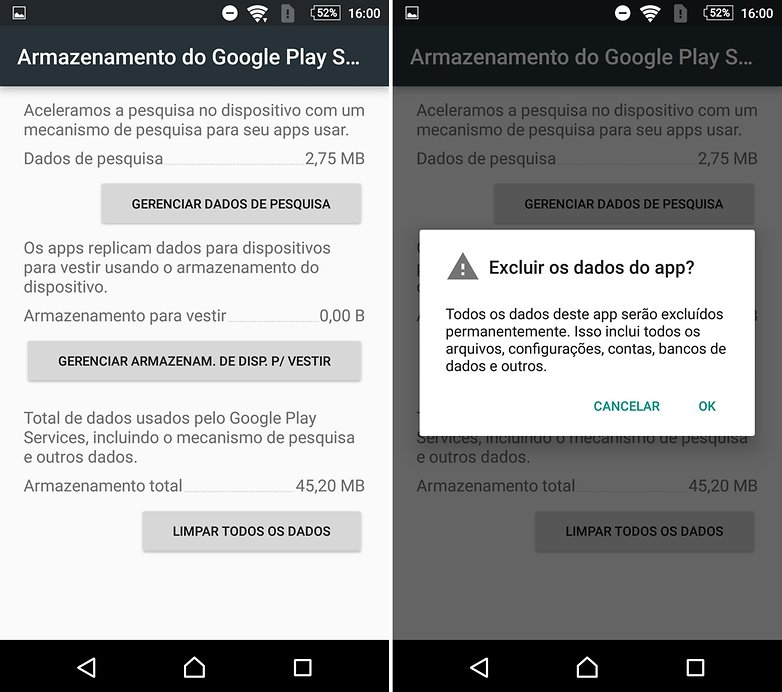 В отличие от Google, он не всегда рыщет в Интернете в поисках новой информации. Wolfram Alpha — это вычислительная поисковая система, ориентированная на создание новой информации (а также на поиск ответов на все банальности, о которых нам еще удается придумать). Не уверены, подходит ли это вам? Мы изучили 20 способов облегчить вашу повседневную жизнь с помощью Wolfram Alpha.
В отличие от Google, он не всегда рыщет в Интернете в поисках новой информации. Wolfram Alpha — это вычислительная поисковая система, ориентированная на создание новой информации (а также на поиск ответов на все банальности, о которых нам еще удается придумать). Не уверены, подходит ли это вам? Мы изучили 20 способов облегчить вашу повседневную жизнь с помощью Wolfram Alpha.
Wolfram Alpha — не единственная альтернатива Google с технической или конкретной специализацией. Например, CC Search сканирует носители с лицензией Creative Commons. Pipl — мощная (и несколько устрашающая) поисковая машина. Он отслеживает имена пользователей, настоящие имена, учетные записи в социальных сетях и многое другое. Onion.link [Нерабочий URL-адрес удален] позволяет выполнять поиск в темной сети из обычного браузера вместо того, чтобы устанавливать браузер Tor, ориентированный на конфиденциальность.
Например, CC Search сканирует носители с лицензией Creative Commons. Pipl — мощная (и несколько устрашающая) поисковая машина. Он отслеживает имена пользователей, настоящие имена, учетные записи в социальных сетях и многое другое. Onion.link [Нерабочий URL-адрес удален] позволяет выполнять поиск в темной сети из обычного браузера вместо того, чтобы устанавливать браузер Tor, ориентированный на конфиденциальность.
Поиск может быть полезным
Ладно, это незначительно. Это также идет вразрез с проблемами конфиденциальности, которые я подробно описал (например, вход в другую службу для отслеживания вашего поиска).
Это также идет вразрез с проблемами конфиденциальности, которые я подробно описал (например, вход в другую службу для отслеживания вашего поиска).
Но если вы войдете в свою учетную запись Microsoft, зарегистрируетесь в Microsoft Rewards и будете использовать Bing в качестве предпочтительного инструмента поиска, вы получите вознаграждение. Награды предоставляются в виде баллов, которые можно потратить на игры или приложения в Магазине Windows или непосредственно в Магазине Microsoft.
Награды предоставляются в виде баллов, которые можно потратить на игры или приложения в Магазине Windows или непосредственно в Магазине Microsoft.
Обратите внимание, что только U.Жители С. имеют право на получение вознаграждений Microsoft Rewards.
Все дело в доверии
Доверие и конфиденциальность — главные причины оставить Google и его поисковый алгоритм позади.Нет никакого избиения вокруг куста. Огромное количество поисковых запросов, выполняемых Google каждый божий день, поражает. В них хранятся десятки эксабайт данных по каждому предмету, о котором вы хотите подумать. И ваши личные данные, ваши личные поисковые запросы, ваши непонятные, на первый взгляд тривиальные или очень неловкие запросы тоже там.
Мы полагаемся на транснациональную корпорацию с доказанной историей нарушений конфиденциальности… для защиты нашей конфиденциальности.
Не пора ли оставить поиск в Google? Я думаю, что реальный вопрос, который стоит задать себе: «Можете ли вы жить без сервисов Google?» Включая YouTube, Документы, Таблицы, Карты, ваш смартфон на базе Android и т. Д.Это многое нужно отпустить.
Если вы решите продолжить использование Google, потратьте немного времени, чтобы улучшить свои впечатления от этих способов настройки результатов поиска Google.
Изображение предоставлено: Gearstd через Shutterstock.com
10 функций Google Duo, которые вы действительно должны использоватьGoogle Duo — одно из лучших приложений для видеосвязи.В нем много функций, и вот те, которые, по нашему мнению, вам действительно стоит использовать.
Об авторе Гэвин Филлипс (Опубликовано 692 статей)Гэвин — младший редактор отдела Windows and Technology Explained, регулярный участник Really Useful Podcast и редактор дочернего сайта MakeUseOf, посвященного криптографии, Blocks Decoded.У него есть степень бакалавра (с отличием) в области современного письма с использованием методов цифрового искусства, разграбленных на холмах Девона, а также более десяти лет профессионального писательского опыта. Он любит много пить чая, настольные игры и футбол.
Больше От Гэвина ФиллипсаПодпишитесь на нашу рассылку новостей
Подпишитесь на нашу рассылку, чтобы получать технические советы, обзоры, бесплатные электронные книги и эксклюзивные предложения!
Еще один шаг…!
Подтвердите свой адрес электронной почты в только что отправленном вам электронном письме.
[решено] Почему в эмуляторе Android появляется сообщение «К сожалению, мое приложение остановлено»
«К сожалению», activity_main.xml в беспорядке, среди прочего, есть неправильно сформированные теги, недопустимые атрибуты и неправильный регистр букв. Измените на это:
<Кнопка
android: id = "@ + id / добавить"
android: layout_width = "wrap_content"
android: layout_height = "wrap_content"
android: layout_centerHorizontal = "true"
android: layout_centerVertical = "истина"
андроид: />
Причина невозможности редактирования edittext «num2» — это включение
android: textIsSelectable = "true"
См .
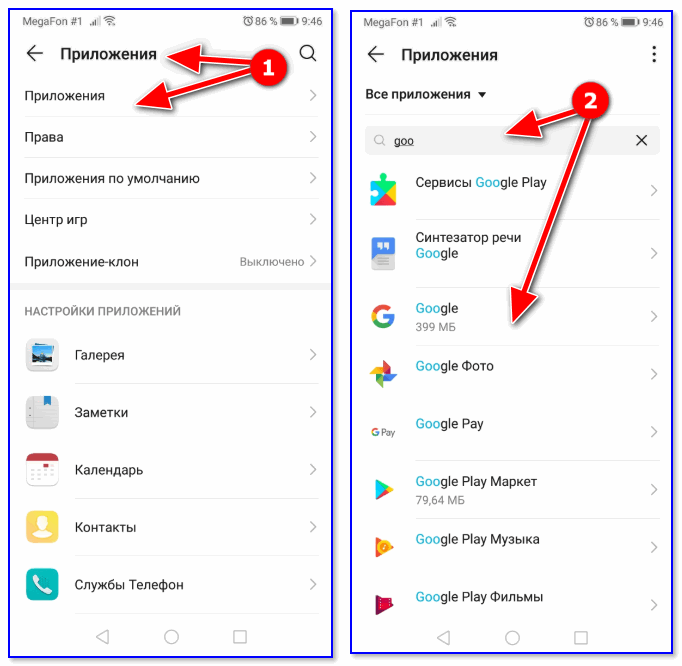
 Как правило, после этих процедур ошибка приложения Контакты больше не побеспокоит вас.
Как правило, после этих процедур ошибка приложения Контакты больше не побеспокоит вас.

 Например, при проблеме с клавиатурой, можно установить другую подобную утилиту оттуда же. Подобная манипуляция помогает на смартфонах Самсунг при возникновении проблем со встроенной клавиатурой.
Например, при проблеме с клавиатурой, можно установить другую подобную утилиту оттуда же. Подобная манипуляция помогает на смартфонах Самсунг при возникновении проблем со встроенной клавиатурой.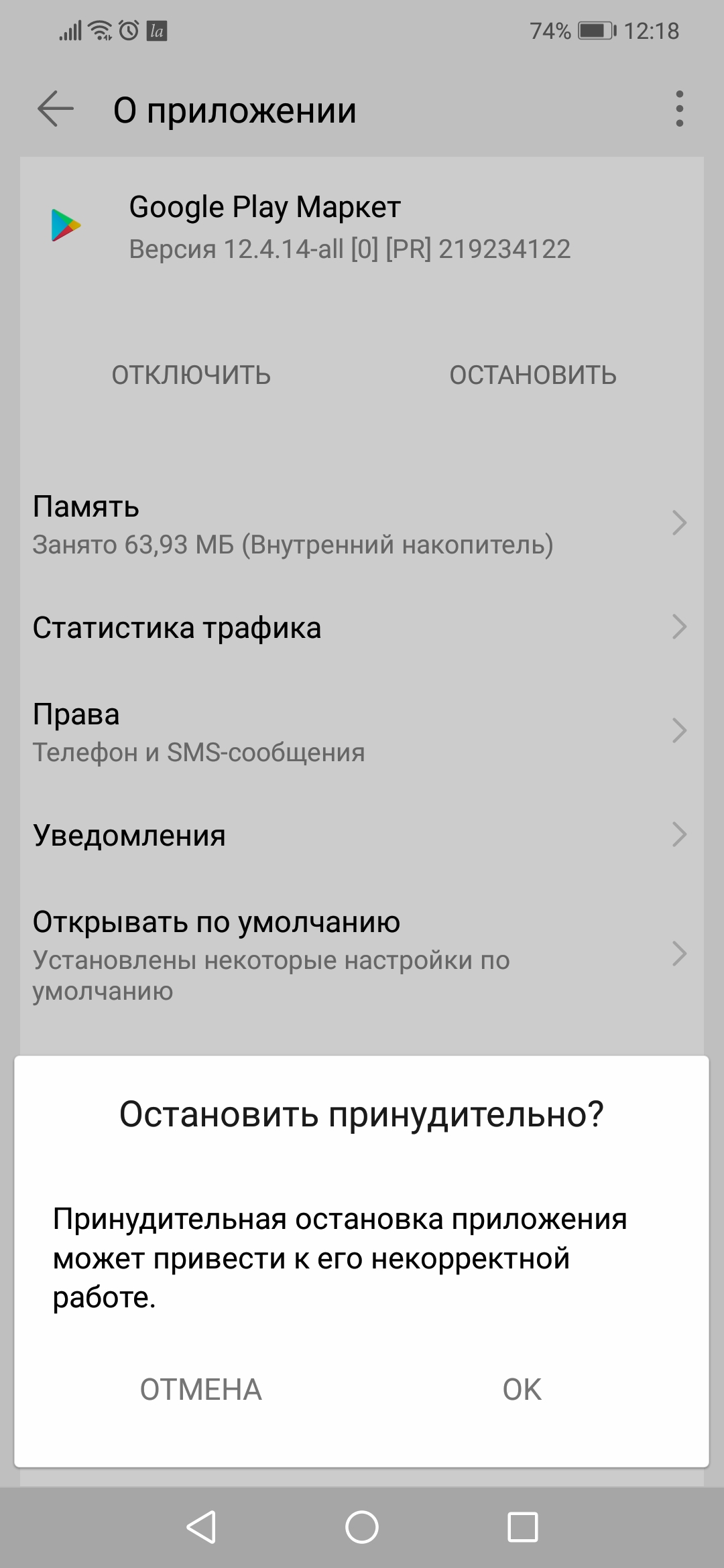 Удалите обновление приложения Google
Удалите обновление приложения Google 
 Если вы не смогли увидеть это приложение из этого списка, просто нажмите на трехточечный значок, расположенный в верхней части экрана, и перейдите в Системные приложения.
Если вы не смогли увидеть это приложение из этого списка, просто нажмите на трехточечный значок, расположенный в верхней части экрана, и перейдите в Системные приложения.
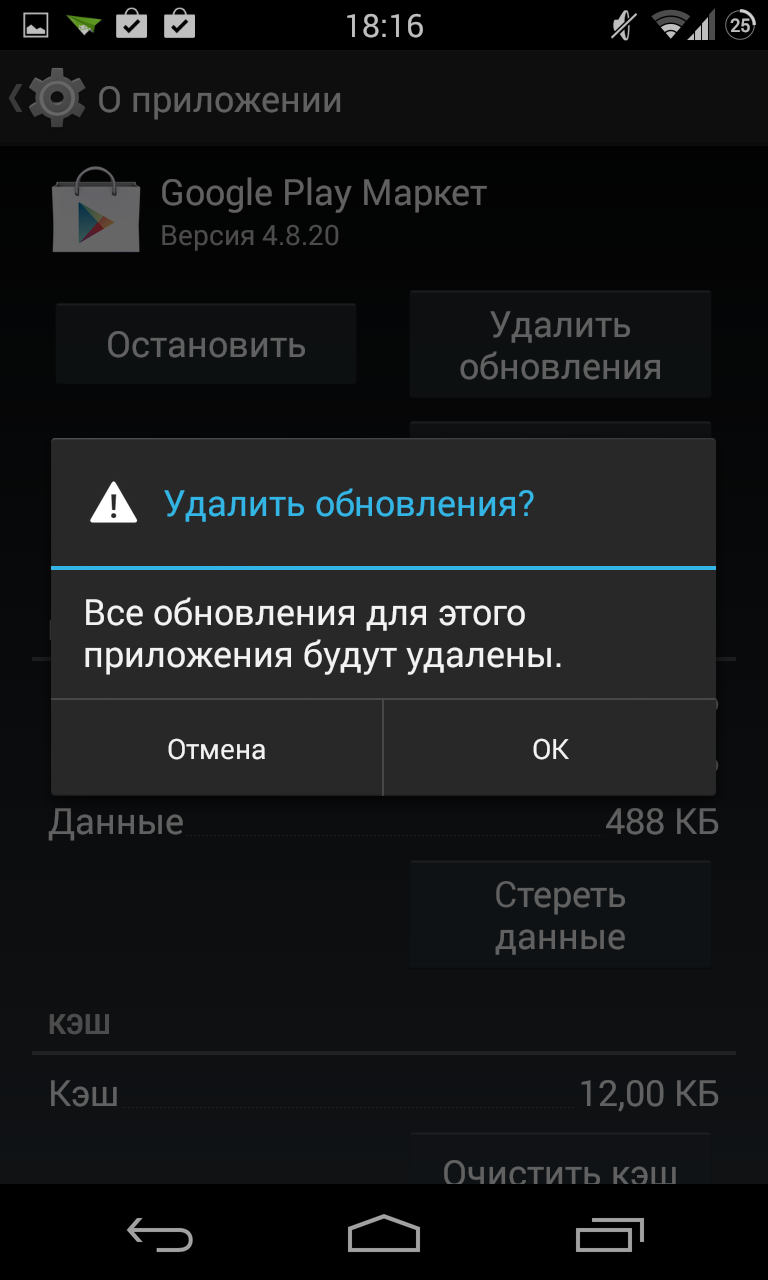
Ваш комментарий будет первым